Qu'il s'agisse de formater un disque dur pour se débarrasser d'un contenu indésirable, les utilisateurs effacent une partition du stockage de leur système pour diverses raisons. D'une part, il les aide à extraire l'espace inutilisé sur le disque et à l'utiliser au maximum de ses capacités. Quelles que soient vos exigences, vous pouvez les satisfaire en suivant ce tutoriel complet. Dans ce post, nous allons vous apprendre à effacer la partition de votre disque dur et à effacer ses données de façon permanente.
Partie 1 : Pourquoi avez-vous besoin d'effacer une partition
Votre disque dur peut contenir tout type de données sensibles ou cruciales. Des coordonnées de votre compte bancaire à votre contenu privé, il peut stocker toutes sortes d'informations. Par conséquent, il est fortement recommandé d'effacer la partition régulièrement.
Voici quelques-unes des raisons pour lesquelles les gens choisissent d'effacer entièrement une partition.
- Il se débarrasse des données indésirables dont l'utilisateur n'a plus besoin.
- Pour libérer de l'espace sur le disque dur tout en se débarrassant du stockage inutilisé marqué précédemment.
- La plupart du temps, les utilisateurs effacent la partition pour effacer leurs informations privées et sensibles de façon permanente.
- Chaque fois que les utilisateurs souhaitent reformater le disque dur, ils effacent une partition sélectionnée. Il leur permet également la répartition du disque dur.
- Si un disque dur a été infecté par un logiciel malveillant ou corrompu, le problème peut être résolu en le formatant.
- Les ordinateurs OEM (Original Equipment Manufacturer) sont préinstallés avec des partitions qui prennent de la place et dont vous n'avez peut-être pas besoin
Partie 2 : Quelle est la différence entre effacer et formater une partition ?
Le formatage d'une partition efface la table de partition et indique que les fichiers sont supprimés ; cependant, les données existent toujours sur le disque. Le nettoyage d'une partition efface tout jusqu'au niveau du système de fichiers, ne laissant aucune possibilité de récupérer à nouveau les données.
Un disque dur nécessite d'être initialisé avant de pouvoir être utilisé pour stocker des données, c'est-à-dire qu'il faut tout effacer sur le disque pour que le système d'exploitation puisse travailler dessus. L'initialisation d'un disque dur implique la création d'un style de partition qui définit la manière dont le disque dur stockera les données de partition afin que le système d'exploitation sache quelles sections appartiennent à chaque partition. Le formatage d'un disque dur implique la création d'un système de fichiers qui contrôle la manière dont les données sont stockées sur le disque dur.
Partie 3 : Comment effacer une partition avec BitRaser for File ?
En supprimant simplement les fichiers de votre disque dur ou en effaçant son contenu à partir de l'interface native de Window, il est possible de le récupérer ultérieurement. Puisque les données ne sont pas effacées de façon permanente, n'importe qui peut les récupérer en prenant l'aide d'un outil de récupération de données. Si vous souhaitez vraiment effacer la partition et effacer vos données de façon permanente, vous devez utiliser un outil tiers dédié comme Stellar BitRaser for file.
- BitRaser for file peut effacer entièrement le stockage interne d'un appareil, les partitions, les unités de stockage externes, etc.
- Il peut également effacer de manière sélective et permanente des fichiers et des formats de différents types.
- Il fournit un certificat d'effacement à l'issue du processus.
- L'outil peut également être utilisé pour libérer plus d'espace sur votre système.
- Les utilisateurs peuvent également effectuer une suppression programmée de leurs données à l'aide de BitRaser.
- Il propose un large éventail d'algorithmes d'effacement de données que les utilisateurs peuvent choisir.
- Compatible avec toutes les principales versions de Windows
Vous pouvez facilement utiliser Stellar BitRaser for file pour effacer la partition sur votre disque dur et effacer son contenu de façon permanente. Pour ce faire, il suffit de suivre ces quelques étapes simples :
Téléchargez Stellar BitRaser for file sur votre ordinateur Windows, et connectez votre disque dur au PC. Lancez BitRaser for file, cliquez sur l'option " Effacer maintenant " et sélectionnez votre disque dur.
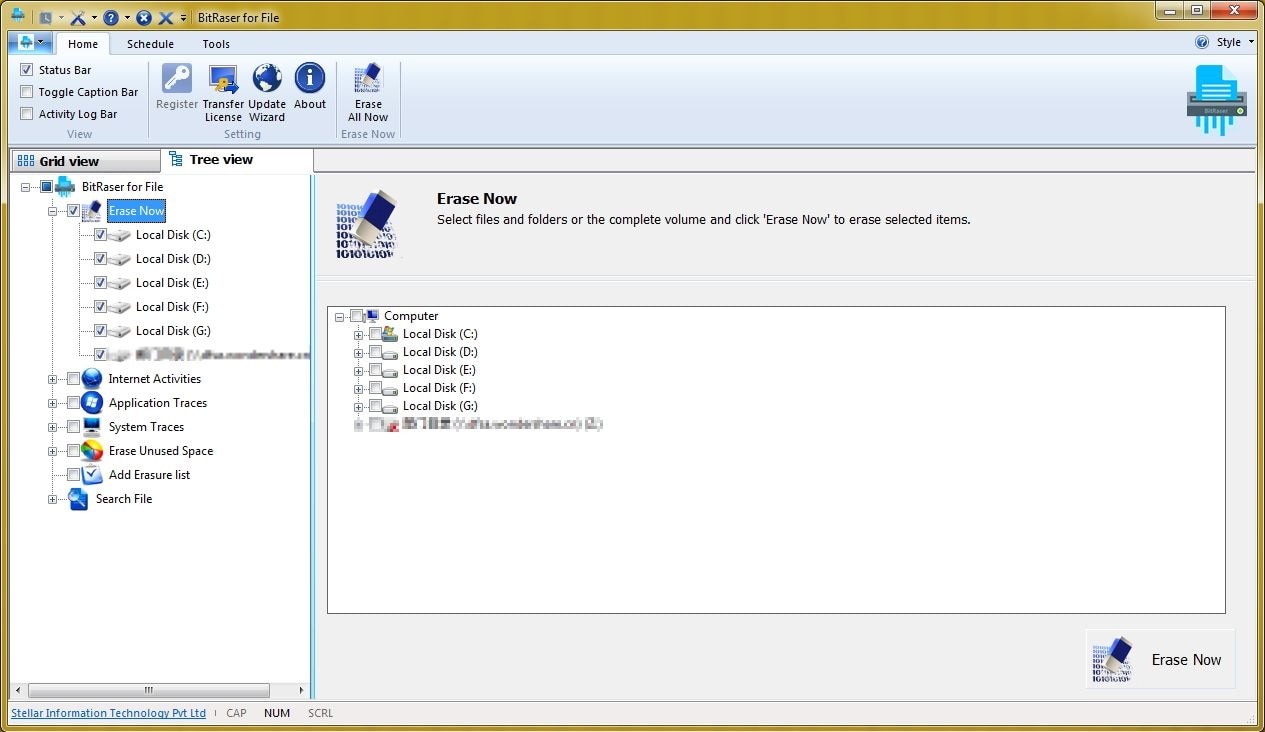
Cliquez sur "Effacer maintenant" pour commencer à effacer la partition et effacer les données. Une fois que c'est fait, il affichera l'invite suivante. Cliquez simplement sur le bouton "Oui" pour redémarrer votre système et terminer le processus de suppression des données.
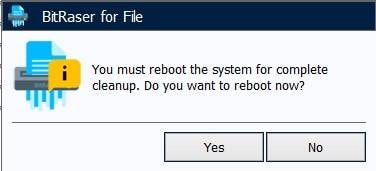
En suivant ces instructions simples, vous serez en mesure d'effacer la partition de votre choix sur votre disque dur. Après l'avoir formaté, vous pouvez à nouveau l'utiliser dans toute sa capacité de stockage. Bien qu'une seule passe soit suffisante, vous pouvez toujours en appliquer plusieurs pour obtenir une assurance supplémentaire. Idéalement, trois passages sont plus que suffisants pour effacer entièrement la partition.
Maintenant que vous savez combien il est facile d'effacer une partition à l'aide de BitRaser for file, vous pouvez essayer cet outil remarquable. Téléchargez-le immédiatement et formatez votre disque dur ou effacez une partition entière de façon permanente. Vos données ne seront pas restaurées et vous pouvez vous débarrasser de tout contenu sans possibilité de récupération.
Partie 4 : Comment effacer une partition dans Windows
Pour supprimer une partition, appuyez sur la touche Windows et tapez Créer et formater des partitions de disque dur puis appuyez sur la touche Entrée.
Une fenêtre comme celle ci-dessous s'affichera. Tous les lecteurs disponibles seront listés dans la fenêtre. Sélectionnez la partition que vous souhaitez supprimer. Cliquez dessus avec le bouton droit de la souris pour accéder au menu déroulant, puis choisissez Supprimer le volume. Pour les partitions qui ne peuvent pas être supprimées, l'option "Supprimer le volume" sera grisée.
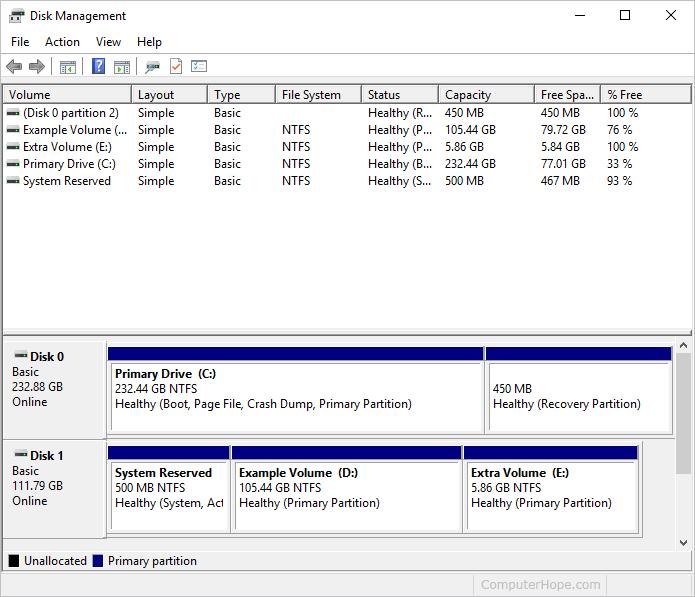
Une fenêtre pop-up s'affiche pour vous demander de confirmer si vous voulez supprimer ce volume. Cliquez sur Oui.
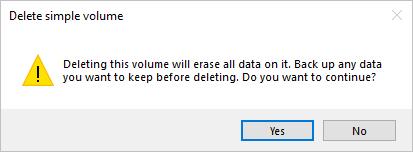
Une fois que vous avez effacé la partition, la fenêtre l'affiche comme espace non alloué, montrant que de l'espace libre a été créé et qu'il n'y a pas de données dans la partition.
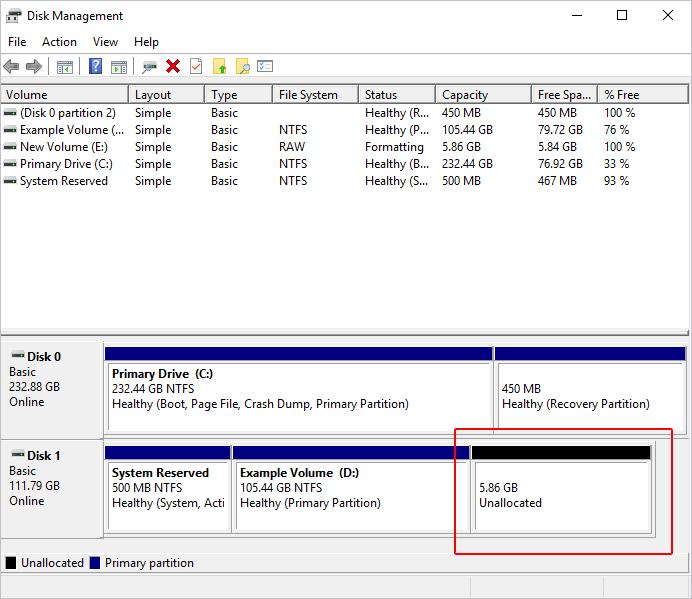
L'effacement d'une partition permet de créer de l'espace supplémentaire tout en s'assurant que toutes vos données personnelles ont été complètement effacées.



